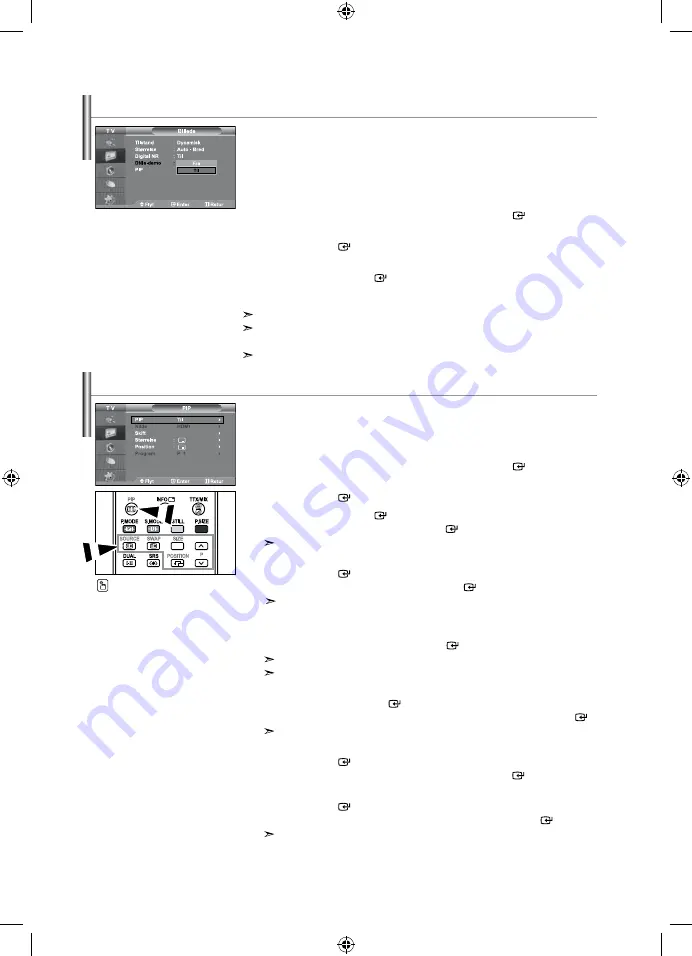
Dansk-4
Du kan få vist et underbillede i hovedbilledet for programmet eller
videoinput. Du kan på den måde se billedet fra det valgte program eller
videoinput fra andet tilsluttet udstyr, mens du ser på hovedbilledet.
1.
Tryk på knappen
MENU
for at vise menuen. Tryk på knappen
eller
for at vælge “Billede” og tryk derefter på knappe
ENTER
.
2.
Tryk på knappen
eller
for at vælge “PIP”, og tryk derefter på
knappen
ENTER
.
3.
Tryk på knappen
ENTER
igen. Tryk på knappen
eller
for at vælge
“Til”, og tryk derefter på knappen
ENTER
.
Hvis PIP er aktiveret, ændres størrelsen på hovedbilledet til “6:9”.
4.
Tryk på knappen
eller
for at vælge “Kilde”, og tryk derefter på
knappen
ENTER
. Vælg en kilde til underbilledet ved at trykke på knap-
pen
eller
og trykke på knappen
ENTER
.
Underbilledet kan vise forskellige kilder baseret på det, hovedbilledet er indstillet til.
5.
Tryk på knappen
eller
for at vælge indstillingen “Skift”.
For at skifte mellem hovedbilledet og underbilledet skal du vælge alterna-
tivet “Skift” og trykke på knappen
ENTER
.
Hovedbilledet og underbilledet skifter placering.
Hvis hovedbilledet er i “PC”-tilstand, er “Skift” ikke tilgængelig.
6.
Tryk på knappen
eller
og vælg “Størrelse”, i underbilledet og tryk
derefter på knappen
ENTER
. Vælg størrelse for underbilledet ved at
trykke på knappen
eller knappen
og derefter på knappen
ENTER
.
Hvis hovedbilledet er i “PC”-tilstand, er “Størrelse” ikke tilgængelig.
7.
Tryk på knappen
eller
for at vælge “Position”, og tryk derefter på
knappen
ENTER
. Vælg en placering til underbilledet ved at trykke på
knappen
eller
og tryk derefter på knappen
ENTER
.
8.
Tryk på knappen
eller
for at vælge “Program”, og tryk derefter på
knappen
ENTER
. Du kan vælge den kanal, du vil se, via underbilledet
ved at trykke på knappen
eller
. Tryk på knappen
ENTER
.
“Program” kan være aktiv, når underbilledet er indstillet til TV.
Tryk på knappen
PIP
på
fjernbetjeningen for at aktivere
eller deaktivere “PIP”.
Samsungs nye teknologi tilbyder dig billeder med flere detaljer i kraft af
skarpere kontraster. Med den nye billedkompensationsalgoritme får du et
skarpere og tydeligere billede. DNIe-teknologien tilpasser ethvert signal
efter dit syn. Du kan se hvordan DNIe forbedrer billedet ved at indstille
DNIe Demo-tilstand til Til.
1.
Tryk på knappen
MENU
for at vise menuen. Tryk på knappen
eller
for at vælge “Billede” og tryk derefter på knappe
ENTER
.
2.
Tryk på knappen
eller
for at vælge “DNIe-demo”, og tryk derefter på
knappen
ENTER
.
3.
Tryk på knappen
eller
for at vælge “Til” eller “Fra”.
Tryk på knappen
ENTER
.
4.
Tryk på knappen
EXIT
for at afslutte.
Disse funktioner fungerer ikke i PC-tilstand.
DNle - demo er udviklet for at vise forskellen mellem almindelige billeder og
Dnle-billeder.
Produktet viser som standard billedet med brug af DNle.
DNIe-demo (Digital Natural Image engine)
Visning af PIP (Billede i billede)
BN68-01001F-00Dan.indd 14
2006-06-13 ¿ÀÈÄ 5:59:31
















































